Pages 可以为文稿生成自动更新的目录 (TOC),这样当您添加和删除内容时,目录会相应进行更新。
某些 Pages 模板已包括目录,您可以编辑这些目录。
生成目录
- 如果尚未执行该操作,可以将段落样式应用到文稿中要出现在目录中的标题。
将它们添加到文稿时,所有这些样式的标题会自动添加到目录。
- 将指针放置在您想让目录出现的位置。
- 选取“插入”>“目录”(从屏幕顶部的“插入”菜单中,而非工具栏中的“插入”按钮)。
- 选取一个选项:
- 文稿:从整个文稿收集条目。
- 节:仅从您要插入目录的节中收集条目。
- 到下一个出现位置:例如,如果您文稿的每节都包括目录,该操作将收集此目录与下个目录之间的条目。
- 如果未选定目录,请点按目录中的任意位置进行选择。
- 点按右侧边栏顶部的“目录”标签,然后选择要包括的段落样式。
如果没有看到边栏,或边栏中没有“目录”标签,请点按工具栏中的
 。
。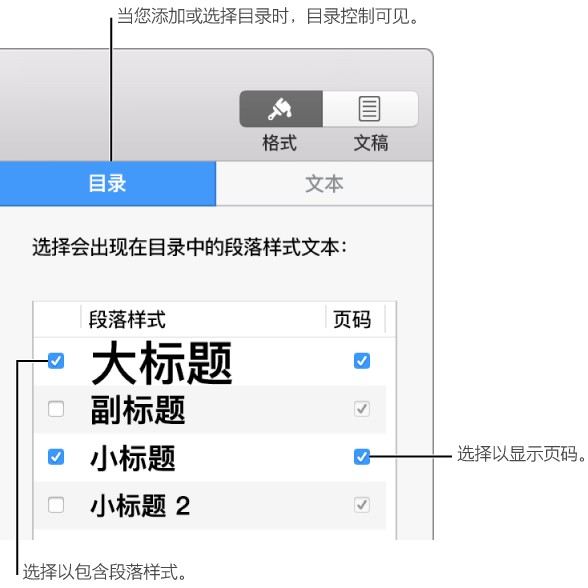
更改目录的字体
- 连按目录以选择其文本。
- 点按右侧边栏顶部的“文本”标签。
如果没有看到边栏,或边栏顶部没有显示“目录”和“文本”标签,请点按工具栏中的
 。
。 - 使用“字体”部分中的控制来进行想要的更改。
在条目和页码之间添加前导符行
- 点按目录以选择它。
目录已选定时,周围会出现蓝色的线。
- 点按右侧边栏顶部的“文本”标签。
如果没有看到边栏,或边栏顶部没有显示“目录”和“文本”标签,请点按工具栏中的
 。
。 - 点按“制表符”旁边的显示三角形。
- 在“默认间距”下方的表格中,点按“前导符”栏中的箭头并选取一种行样式。
- 若要调整行位置,请点按“对齐”栏中的箭头。
- 若要调整目录条目与页码之间的间距,请连按“制表位”栏中的值,键入新值,然后在键盘上按下 Return 键。
值的数字越小,距离越短。
删除目录
- 点按目录来显示其蓝色边框。
- 在边框的正下方点按,然后向上拖移,直到目录周围出现蓝色的粗线条边框。
- 按下 Delete 键。
